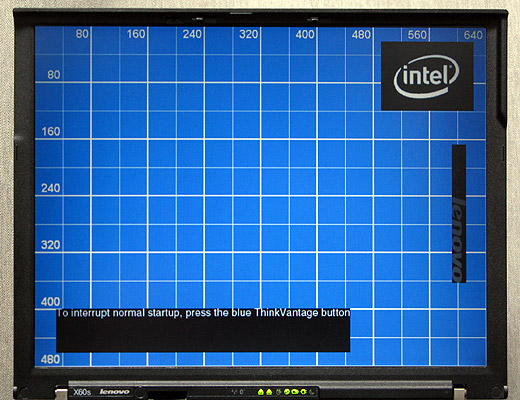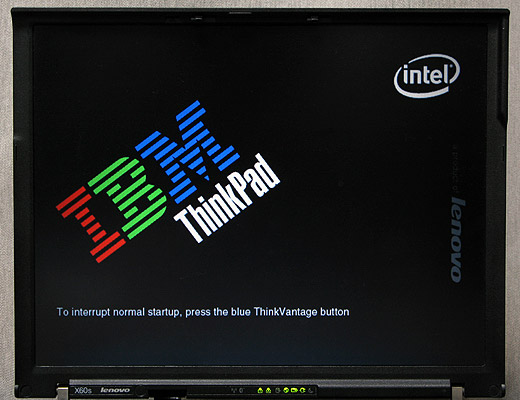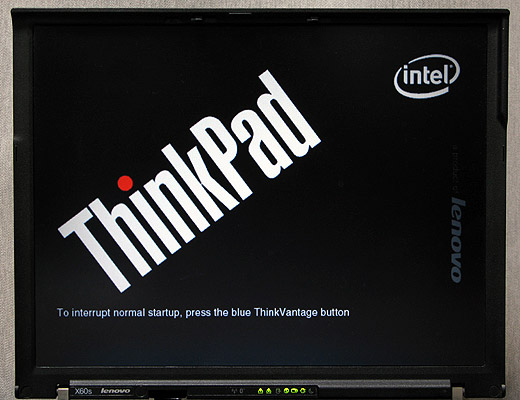ウルトラベースX6
ウルトラベースは、前作からは、大容量バッテリを装着した状態に合わせて(後面のコネクタにアクセスしやすいように)奥行きが伸びた。ドッキング状態でのポータビリティには、もはやこだわらないということか。
 ウルトラベースX4とは、ウルトラベイ・スリムとアンドック用レバーの配置が左右逆。
ウルトラベースX4とは、ウルトラベイ・スリムとアンドック用レバーの配置が左右逆。
USBコネクタは、ウルトラベースX4から1つ増えて4つ(本体の3つと合わせると、7つを同時使用可能)。
ドッキング時の左側面は、大きなスリットが開いていたり、コネクタが並んでいたり、筐体に凹凸があったりと、とにかく賑やか。
 ウルトラベイ・スリムはフラットベゼル用となっているが、従来のウルトラベイ・スリムのドライブも使用可能(無保証であるが)。
ウルトラベイ・スリムはフラットベゼル用となっているが、従来のウルトラベイ・スリムのドライブも使用可能(無保証であるが)。
 前面の切り欠き部には、内蔵の無線機能(無線LAN、Bluetooth)のハードウェア・スイッチが来るようになっている。
前面の切り欠き部には、内蔵の無線機能(無線LAN、Bluetooth)のハードウェア・スイッチが来るようになっている。
 ようやくオーディオのコネクタが付いた。
ようやくオーディオのコネクタが付いた。
 本体後部を2本のピンで支える構造。
本体後部を2本のピンで支える構造。
このピンはある程伸縮するので、本体を片側だけ押さえると傾いてしまう(特にスリムライン・バッテリー装着時)。
本体内蔵のHDDがSATAになったことに伴い、2nd HDDアダプターもSATA用の「シリアルATAハードディスクベイアダプター」が使用可能。なお、従来のPATAの2nd HDDアダプターも使用可能。
 「シリアルATAハードディスクベイアダプター」の内部。60番台のThinkPad専用。手前左に見える、誤挿入防止の張り出し(それ自体は単なるプラスチックで、端子等はない)があるため、従来のウルトラベイ・スリムには接続できない。ただし、これを削り取れば接続は可能とのこと(ウルトラスリムなHDDアダプタ(SATAタイプ))。
「シリアルATAハードディスクベイアダプター」の内部。60番台のThinkPad専用。手前左に見える、誤挿入防止の張り出し(それ自体は単なるプラスチックで、端子等はない)があるため、従来のウルトラベイ・スリムには接続できない。ただし、これを削り取れば接続は可能とのこと(ウルトラスリムなHDDアダプタ(SATAタイプ))。
 SATAとPATA間の変換ブリッジチップ。SATA関連ではポピュラーなMarvellの「88SA8040」。
SATAとPATA間の変換ブリッジチップ。SATA関連ではポピュラーなMarvellの「88SA8040」。
ウルトラベイ・スリム自体は従来どおりPATAで、それをアダプター内でSATAに変換している。
内部
ウルトラベースX6の内部で何かカラカラ転がる音がするようになった。機能には支障は出ていないが、どこかに挟まってアンドック不能事故が起こると極めて厄介なので、ウルトラベースX6を開けてみた。
 上蓋を外し、ウルトラベイ・スリムのカバーも外したところ。ネジが多い。内部はもっと空いているのかと思っていたが、意外に基板が大きく、部品が詰まっている。
上蓋を外し、ウルトラベイ・スリムのカバーも外したところ。ネジが多い。内部はもっと空いているのかと思っていたが、意外に基板が大きく、部品が詰まっている。
プラスチックの筐体の要所要所にアルミ板が貼ってある。アンドック用のレバーはスチール製。手前中央のプラスチックの箱状のものはスピーカー。ウルトラスリム・ベイの部分は、奥側にバッテリの接点、手前側にPATAのコネクタがある
 転がっていたのはナットだった。本来はプラスチックのネジ受け部に埋め込まれているもの。ただ、ネジ受け部を全部調べてもこれが脱落しているところはなかったので、どうしてこれが入っていたのかは謎。
転がっていたのはナットだった。本来はプラスチックのネジ受け部に埋め込まれているもの。ただ、ネジ受け部を全部調べてもこれが脱落しているところはなかったので、どうしてこれが入っていたのかは謎。
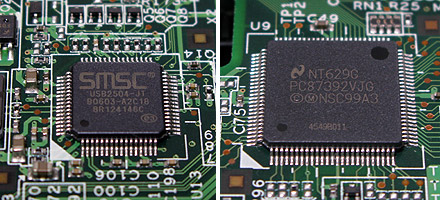 基板上の主なチップ。左はVGAとシリアル・コネクタの中間の下にあるもので、SMSCの「USB2504」という4ポートUSBハブ・チップ。右はパラレル・コネクタの下にあるもので、ナショナル・セミコンダクターの「PC87392」というスーパーI/Oチップ。
基板上の主なチップ。左はVGAとシリアル・コネクタの中間の下にあるもので、SMSCの「USB2504」という4ポートUSBハブ・チップ。右はパラレル・コネクタの下にあるもので、ナショナル・セミコンダクターの「PC87392」というスーパーI/Oチップ。
なお、本体へ接続するコネクタとウルトラベイ・スリムのフレキシブルケーブルの間にはコントローラ・チップは見当たらない。
SATAアダプター互換品
「シリアルATAハードディスクベイアダプター」の互換品が出ていたので、入手してみた。
 ベゼル側。上からSATA純正アダプター、SATA互換アダプター、PATA純正アダプター。
ベゼル側。上からSATA純正アダプター、SATA互換アダプター、PATA純正アダプター。
SATA純正アダプターはフラットベゼルであるが、互換アダプターはPATA純正アダプターと同じく、下の角がカットされている。互換アダプターはインジケーターの窓が四角い。
全体的にPATA純正アダプターと形状がよく似ているので、PATA互換アダプターが先にあって、それをSATA用に改造したもののような感じがする。
 ラベル部分。左がSATA互換アダプター、右がPATA純正アダプター。
ラベル部分。左がSATA互換アダプター、右がPATA純正アダプター。
筐体の成形は、互換アダプターの方が厚ぼったく、均一でないことが分かる。
ラベルは基本的にPATA純正アダプターのものを引き写しているが、日本語フォントを間違えていたり、ドイツ語のウムラウトがなかったり、HDDの円柱がビーカーみたいになっていたりする。FRUまでそのままというのは、何も考えずに写したらしい。互換品というより、模倣品といった方が正しいように思われる。
X25-Mを使ってCrystalDiskMark(Ver.2.2.0)で性能を確認してみた。内蔵チップによっては純正品より性能が上かもしれないとの期待も込めて。
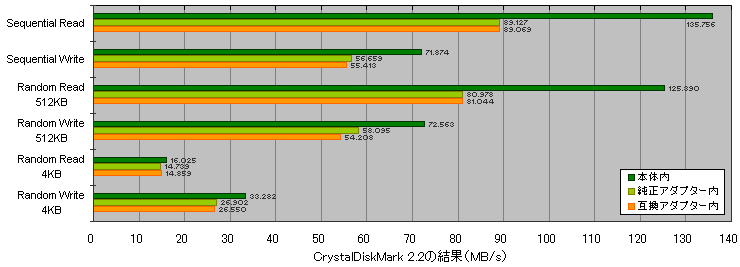
| (注) |
|
結果は、純正アダプターとほとんど同じ。シーケンシャルのReadはUltra ATA/100の上限(100MB/s)に近いのでともかく、他の値でもかなり近い。
 念のため、中味の基板を見たところ。変換チップはMarvellの「88SA8040」。どこかで見た型番だと思ったら、SATA純正アダプターのチップと同じだった。
念のため、中味の基板を見たところ。変換チップはMarvellの「88SA8040」。どこかで見た型番だと思ったら、SATA純正アダプターのチップと同じだった。
であれば、性能がほとんど同じでも不思議はない。
速度的には問題なさそうなので、60番台以前のThinkPadのウルトラベイにも改造なしで挿せることもあり、これらと共用するにはいいかもしれない(互換品である以上、信頼性の保証はない前提で)。
USB2.0 スーパーマルチドライブ
HDD×2と光学ドライブを同時に使う場合、作者はウルトラベースにドッキングした上でUSB1.1のポータブルCD-ROMドライブ(FRU: 00N8244)を接続して使ってきたが、今時CD-ROMドライブでもないので、USB2.0のスーパーマルチドライブ(LightScribe対応)(FRU: 41N5630)を導入。
 スリム光学ドライブとしては一般的な12.7mm厚のドライブをUSB接続ケースに収めたという構成。
スリム光学ドライブとしては一般的な12.7mm厚のドライブをUSB接続ケースに収めたという構成。
容積と重量はクラムシェル型より不利になるが(付属のUSBケーブル込みの重量は361gで、ポータブルCD-ROMドライブの264gより97g重い)、原理的には中身をバルクのドライブに換装可能という利点がある。
 ケース表面はマットなラバー塗装。意外な高級感がある。
ケース表面はマットなラバー塗装。意外な高級感がある。
Lenovoのロゴはモールドではなくペイント。
 中身のドライブはPhilips&Lite-on製のDS-8A2L。
中身のドライブはPhilips&Lite-on製のDS-8A2L。
 デバイス名から想像できるとおり、インターフェイスはSATA。
デバイス名から想像できるとおり、インターフェイスはSATA。
比較のために、SATAのHDD(下)、このドライブ(中)、PATAのウルトラベイスリムドライブ(上)と重ねたところ。このドライブのコネクタは、HDDのコネクタと比べて電源部(右側)の幅が明らかに狭く、ピン数も少ないことが分かる。全体の幅はPATAのコネクタよりわずかに広い。
このコネクタは、信号部は従来のSATAと同じであるが、電源部は2.5インチHDDとも、X300に採用された1.8インチSSDのMicro SATAとも異なる(このコネクタの電源部ではピン数が6本でピッチは信号部より狭いのに対して、Micro SATAの電源部ではピン数が2+7=9本でピッチは信号部と同じ)。調べてみると、Micro SATAが導入されたSATA Revision 2.6でスリム光学ドライブ用に同じく導入された「Internal Slimline cable and connector」らしい。
| [参考] | SATA-IO: SATA-IO ADVANCES TECHNOLOGY WITH THE SATA REVISION 2.6 SPEC DailyTech: SATA-IO Releases SATA Revision 2.6 Specification (Slimline connectorの図がある) |
||
 付属品はACアダプタ、USBケーブル、電源コード、ソフトケース等。USBケーブルは、ソフトケースに本体と共に丁度収まる長さになっている。
付属品はACアダプタ、USBケーブル、電源コード、ソフトケース等。USBケーブルは、ソフトケースに本体と共に丁度収まる長さになっている。
 ACアダプターは特に大きくはないが、小さくもない(重量は159g)。
ACアダプターは特に大きくはないが、小さくもない(重量は159g)。
難点を挙げるなら、付属の3芯の電源コードが本体と不釣り合いに太くてかさばること(重量は114g)。日常的に持ち運ぼうとする場合には、コンパクトな電源コードを別途入手することが必須と思われる。
中身のインターフェイスがまだ新しいSATAという点は、今後の換装を考えると不確定要因ではある。
USB2.0/eSATA HDDケース
USB2.0の外付けHDDケースを導入(2008年5月)。デスクトップPCに繋げる場合にeSATA接続も可能なものと考えると、候補は限られるが、Scytheの「ESATA-KMZ2.5-BK」を選んだ。
 外形的には、2.5インチHDDに変換基板の分を足した長さで、薄い。反面、ケース内にHDDの緩衝スペースはほとんどない。
外形的には、2.5インチHDDに変換基板の分を足した長さで、薄い。反面、ケース内にHDDの緩衝スペースはほとんどない。
外付けHDDケースには両端のプラスチック部分がチープなものが多いが、このケースはプラスチック部分を含めて質感は悪くない。
 変換基板のコネクタにHDDを接続したところ。基板の端には薄い金属板が付いており、接続したHDDを固定できる。
変換基板のコネクタにHDDを接続したところ。基板の端には薄い金属板が付いており、接続したHDDを固定できる。
外側には、右からeSATAコネクタ、USBコネクタ(Bタイプ)、USB電源ケーブルの丸コネクタ、アクセスランプが並んでいる。
 USBとSATA間の変換ブリッジチップはinitioの「INIC-1610」。
USBとSATA間の変換ブリッジチップはinitioの「INIC-1610」。
一応、接続方法による違いをベンチマーク(CrystalDiskMarkのVer.2.1.1)で確認してみた。X60sかデスクトップPC(特にeSATA接続のため。「GA」と表記)に接続した状態で、HDDは基本的にTravelstar 5K320の160GBモデルを使用し、一部参照用にMomentus PSDの160GBモデルも使用した。
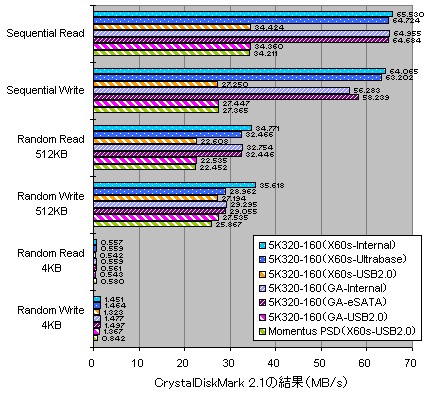
| (注) |
|
結果については、特に驚きはない。
- USB2.0接続では、シーケンシャルのReadで34MB/s、Writeで27MB/s程度。これらの数字はX60sかデスクトップPCによる差、HDDの違いによる差もほとんどないので、このHDDケース(変換基板)の上限と思われる。
- これらの数字は、このHDD本来の数字(内蔵の場合/ウルトラベースX6内の場合)の半分であり、速度を重視するのであれば、USB2.0の外付けではウルトラベースX6を代替できないと言える。
- eSATA接続では、内蔵の場合とほとんど遜色ない。変換基板はSATAの信号をスルーしているだけと考えれば、当然かもしれない。
eSATA PCカード(2008年8月)
eSATAインターフェイスのPCカードを使用した場合についても、一応確認してみた。使用したのはAREAの「SD-CBES-Z1」とLogitec(Logicoolではない方)の「LPM-CBSA152」。このジャンルのPCカードは各社から出ているが、実質的にはこれら2機種だけの模様。
 AREAのSD-CBES-Z1。恵安のKCB-SATAは、これと同じものと思われる。
AREAのSD-CBES-Z1。恵安のKCB-SATAは、これと同じものと思われる。
コントローラ・チップはVIAの「VT6421」。SATAコネクタ(eSATAコネクタではない)内蔵で、挿した状態で筐体とツライチになるのが特徴。eSATA機器とはSATA-eSATA変換ケーブル(1本同梱)を使って接続する。
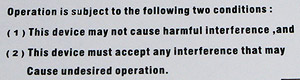 裏面の注意書きの英文であるが、意味不明。原文の言語は知らないが、翻訳の際におかしくなったものと思われる。
裏面の注意書きの英文であるが、意味不明。原文の言語は知らないが、翻訳の際におかしくなったものと思われる。
外板のプレス加工のエッジが甘いこと、説明書の日本語に変なところがあることも含め、それなり感が漂う。
 LogitecのLPM-CBSA152。IOデータのCBESA、RatocのREX-CB15S、BuffaloのIFC-CB2ESは、コントローラ・チップが同じで、特徴的な形状のコネクタ部分も共通なので(LEDの有無の違いはあるが)、これとほぼ同じものと思われる。
LogitecのLPM-CBSA152。IOデータのCBESA、RatocのREX-CB15S、BuffaloのIFC-CB2ESは、コントローラ・チップが同じで、特徴的な形状のコネクタ部分も共通なので(LEDの有無の違いはあるが)、これとほぼ同じものと思われる。
コントローラ・チップはSilicon Imageの「Sil3512」。
 同じくLogitecのLPM-CBSA152を挿した状態。コネクタ部分が無駄に膨らんでいる印象を受ける。
同じくLogitecのLPM-CBSA152を挿した状態。コネクタ部分が無駄に膨らんでいる印象を受ける。
eSATAケーブルはESATA-KMZ2.5に付属のものであるが、硬いので取り回しにくいのは否めない。
ウルトラベースX6内に入れた場合を基本として、ESATA-KMZ2.5にUSB2.0、SD-CBES-Z1、LPM-CBSA152で接続した場合についてベンチマーク(CrystalDiskMarkのVer.2.1.1)で計測した。HDDにはTravelstar 5K320の160GBモデルを使用し、参照用にOCZ Coreの64GBモデルを加えた。なお、OSは、LPM-CBSA152で接続した場合、X60s上のXP SP2、X61s上のXP SP3ともにCrystalDiskMarkを実行するとXP自体がハングするという致命的な問題があったので、X60s上のVista SP1で行っている。
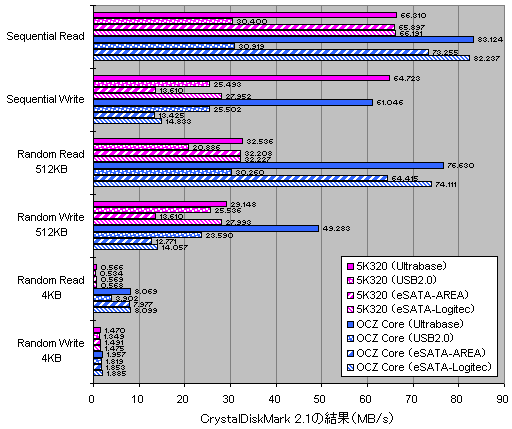
| (注) |
|
結果としては、
- Readは全体的にウルトラベースX6内と同等か、それに近い値が出ている。
- 一方、シーケンシャルとランダム(512KB)のWriteでは大きく落ちる。この点についてはPC(のCardBusコントローラ)との相性の問題があるらしい(メーカーの方でも、転送速度は理論値しか書かない、転送速度はPCや接続機器により異なる旨表記するという逃げを打ってある)。なお、SD-CBES-Z1でX60s上のXP SP2、X61s上のXP SP3及びVista SP1に接続した場合でも同じ傾向だった。
- シーケンシャルとランダム(512KB)のWriteでは、LPM-CBSA152は5K320とOCZ Coreの間で2倍の差が出ているが、これは謎。HDDとSSDで相性の差があるのかもしれない。
| (注) | X60sとX61sのCardBusコントローラは、デバイスマネージャから見ると「Ricoh R/RL/5C476(II) or Compatible Cardbus Controller」で、Sandra XIISP2cによれば「Ricoh RL5c476 Cardbus Controller」である。ただし、実際にX60sに載っているのは、同じRicohでも新しい「R5C843」である。 |
結論として、X60sとX61sで使う限りでは、eSATAはUSB2.0に比べて性能的に長短がある。ただ、バックアップ用途であればWriteが遅いのは不利であること、インターフェイスのPCカードと取り回しにくいeSATAケーブルが必要なことを考えれば、USB2.0で良さそうである。いずれにせよ、ウルトラベースX6が最強であるが。
eSATA PCカード(2008年12月)
X60/X60sのBIOS Ver.2.18で、問題の解決に「RICHO(注: RICOHの間違いと思われる) CardBus コントローラー搭載モデルで、データ転送が遅い。」という記述があったので、eSATA PCカード接続時のWriteの遅さに変化があるか、試してみた。ESATA-KMZ2.5に入れた5K320をSD-CBES-Z1で接続し、X60s上のVista SP1からCrystalDiskMark(Ver.2.2.0)で計測。
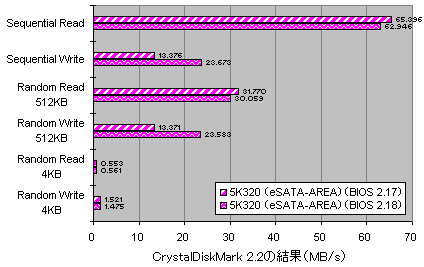
| (注) |
|
結果は、シーケンシャルとランダム(512KB)でReadがわずかに遅くなったが、Writeが大きく改善している。これならUSB2.0に性能面で後れをとることはほぼなくなったといえる。
SDカードスロット
X60sのSDカードスロットは速度が遅いことが知られているが、一応計測してみた。SDカードにはSanDiskのExtreme IIIの2GBを使用し、CrystalDiskMark(Ver.2.2.0)で計測。比較用の基準としてBuffaloのSDカード用USBリーダー/ライター(BSCRSDU2)の場合も加えた。着目点は以下のとおり。
- X60sとX61sの差
- SDHC対応用のXPのアップデート(Q923293)の影響の有無(このカード自体にはSDHCは関係ないが、SDカードコントローラのドライバが新しくなっているので)
- X60/X60sのBIOS Ver.2.18による影響の有無(CardBusコントローラはSDカードコントローラと同じチップなので)
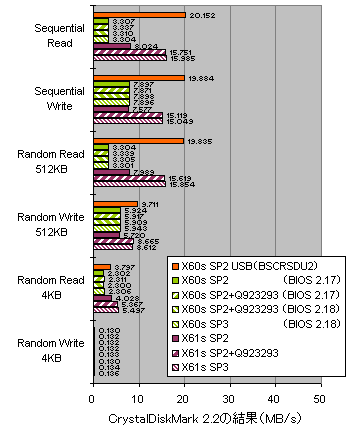
| (注) |
|
結果は、
- BSCRSDU2では、このSDカードのメーカー公称値(Read、Writeとも20MB/s)どおりが出ている。
- X60sの内蔵スロットは、Readはかなり遅いが、Writeはややまし。条件を変えても変化はない。BIOS Ver.2.18はSDカードコントローラには関係ないらしい。
- X61sの内蔵スロットは、Q923293の適用後はそれなりに速度が出ている。SP3で変化がないのは、Q923293がSP3に含まれていれば当然ではある。
参考までに、X60s上のRicoh R5C843。CardBusコントローラとSDカードコントローラ、IEEE1394インターフェイスの機能を併せ持っている。
起動ロゴ
BIOSアップデート・ユーティリティには、何故か「起動ロゴ」(電源投入後、最初に表示される画面の背景)を変更するためのツールが同梱されている。いつ頃からのことか遡ってみると、最初のVer.1.00から既に入っていた。
- あくまで背景を変えるだけであり、右上のintel、右横の「a product of lenovo」のロゴ、中央下のメッセージは別の部品として上に重なるので、そのまま残る。
- 画像の色数は16色で、圧縮した状態で10KB以下という制限が付くので、写真/絵を貼るのは難しい。文字が主体とならざるを得ない。
- 手順としては、README.TXTにもあるが、640×480ピクセルで16色のBMPファイルを用意し、logo.bmpのファイル名でアップデート・ユーティリティと同じフォルダに入れ、logo.batを実行するとLOGO.MODが生成されるので、これがある状態でアップデート・ユーティリティから更新を選ぶと自動的に認識され、BIOSと共に書き込むことができる。
| [参考] | ThinkWiki: How to change the BIOS bootsplash screen (under Windows) |
何に変更するかは、好きにすればいいのであるが、ThinkPadの移り変わりを題材に2点(1点追加)。
ロゴにはThinkPadのペーパークラフト(ThinkPad Life ThinkPad活用ポータルサイト: ペーパークラフト)用のPDFファイルを利用。今更ながらIBMの3文字が16色の中でどの色になっていたか考えてしまった。
(2007年9月、色を変更)
傾きは37度。
ちなみに、このロゴはフォントとしてはImpactを縦に伸ばした形であるが、フォント自体が標準的なImpactより細身であり、他では見られないもの。
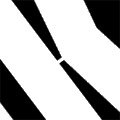 面白いのは「k」で、よく見ると左の「|」と右の「<」が直接接しておらず、細い線で繋げられている。
面白いのは「k」で、よく見ると左の「|」と右の「<」が直接接しておらず、細い線で繋げられている。
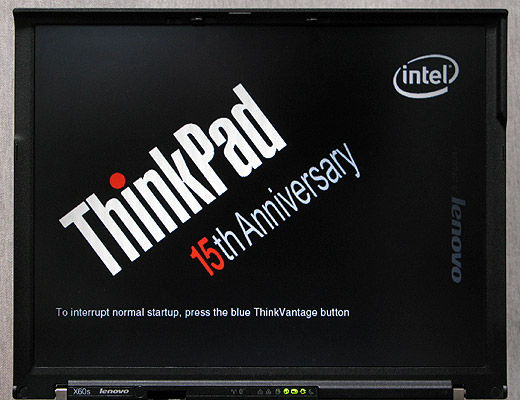 15周年記念ロゴより。
15周年記念ロゴより。
本物では「th Anniversary」の文字は黒で、地が黒に近いグレーであるが、こちらは地が黒なので、文字の方を薄いグレーにした。文字を濃いグレーにすると、地の黒との間のアンチエイリアスに使える色がなくなって(16色の中ではグレーは2色しかない)、ジャギーが目立つので。
(2007年11月、追加、サイズ調整)
おまけ
X60型ノート
2006年11月モデルの直販のプレゼントとして付いてきたモノ。既製品にロゴを入れただけのノベルティも多い中で、それなりの力作というか、珍品度は「バタフライ」のプラスチック模型にも劣らない気がしないでもない。
 遠目からは、X60を開けたところに見えなくもない。その実体は、X60型のハードカバーのノート。表表紙を開くと、中表紙との間がX60を開いた状態と同じに出来ている。細かい仕上がりは悪くない。
遠目からは、X60を開けたところに見えなくもない。その実体は、X60型のハードカバーのノート。表表紙を開くと、中表紙との間がX60を開いた状態と同じに出来ている。細かい仕上がりは悪くない。
X60の傍らにさりげなくインテリア的に置いておくといいかもしれない。
 中身は普通の罫線入りのノート。Lenovoのロゴ入り。
中身は普通の罫線入りのノート。Lenovoのロゴ入り。
 フットプリントはX60と全く同じ(210×267mm)。
フットプリントはX60と全く同じ(210×267mm)。
天板のIBMのロゴも当然入っている。全体的に、実物よりやや青の強い色味。
 一番破綻が少ないのは背表紙の部分。縦方向にそのまま縮小しているように見えるが、ヒンジの部分が左右にずれている。
一番破綻が少ないのは背表紙の部分。縦方向にそのまま縮小しているように見えるが、ヒンジの部分が左右にずれている。
 裏表紙もしっかり出来ているが、元が凹凸のある部分だけに、平面にしたときの面白さが一番出ている。バッテリーの部分はX60sの方がすっきりして無理がないように思えるが、X60の写真が使われているのは謎。
裏表紙もしっかり出来ているが、元が凹凸のある部分だけに、平面にしたときの面白さが一番出ている。バッテリーの部分はX60sの方がすっきりして無理がないように思えるが、X60の写真が使われているのは謎。
裏の製品ラベルは、実物の2006年11月モデルはLenovoであるが、こちらはIBMのまま。
モスキート
「モスキート」とは、ThinkPad 701C(LCD部の開閉に連動してキーボードが展開/収納される特徴的な機構を持つ。コード名「バタフライ」)のプラスチック模型のコード名。2002年にThinkPad10周年記念として製作された。ThinkPadのノベルティとして珍品度は随一。
| [参考] | ITmedia: IBMが社運をかけた(?)新ノート〜その名は“モスキート” ケータイWatch: あの「バタフライ」がプラモになって帰ってきた! マイコミジャーナル: ThinkPad10周年記念の最新ノートPC「モスキート」プラモを自作する |
当時は入手する機会がなかったが、X61sベースの15周年記念モデルを箱崎へ見に行った際(2007年12月)、5年越しで入手。ちなみに、作者は「バタフライ」実機を所有したことはないが、店頭でむやみに開閉を繰り返してみた記憶がある。
 組立後。部品は初めから切り離した状態で入っているので、ネジで組み立てるだけ(ドライバー付属)。
組立後。部品は初めから切り離した状態で入っているので、ネジで組み立てるだけ(ドライバー付属)。
一応、実用的な機能として写真立て(LCDの部分に写真が入る)になる。外装のプラスチックに厚みがあるので、しっかりしている。
ただし、開いた状態ではそうでもないが、閉じた状態では部品の合いや端の処理に粗さが目立つ。凝っている部分は凝っているが、精密模型というわけでもない。

この「モスキート」の特徴は、「バタフライ」のキーボード展開/収納機構を再現しているところにある(実機ほど滑らかに動作するわけではないが)。なお、キーボードの動き自体は同じであるが、内部機構は異なるらしい。
| [参考] | 鍵人 kenjin: 神話 The butterfly |
 途中の状態。左右に階段状に分割されたキーボード部品のうち、まず右側の部品が上に一段ずれた後、両側から中央へ動いていき、中央でまた合う。
途中の状態。左右に階段状に分割されたキーボード部品のうち、まず右側の部品が上に一段ずれた後、両側から中央へ動いていき、中央でまた合う。
 動きの起点は、LCD部の左ヒンジ部分のカムにある。
動きの起点は、LCD部の左ヒンジ部分のカムにある。
収納時の流れとしては、LCD部を閉じていくと、このカムが下に回り(1)、筐体内のピストンから出ているカムと噛み合ってピストンを右へ押し込む(2)。
ピストンが左(表から見ると右)へ押し込まれると(2)、その下のアームが右へ移動し(3)、左側(表から見ると右側)のキーボードに固定されたプレートがL字型の穴に沿ってまず上へ移動する(4)。穴の曲がり角に来ると、プレートは今度は右へ移動し(5)、同時に下側のアームも右へ移動し(6)、その下の右側(表から見ると左側)のキーボードに固定されたアームが左へ移動する(7)。これで両側のキーボード部品が中央へ引き込まれる。
展開時には、LCD部を開いていくと、ピストンがバネ(組立時に仕込むようになっている)の力で右へ戻り、他の部品も連動して戻る形になる。
仕組みだけ見るとなるほどという感じであるが、実際の動作は必ずしもスムーズではない。
その点は、組立説明書にもネジを締め付けないように注意書きがある。要は、部品の造りがスムーズな動作に必要なレベルまでには達してないので、遊びを持たせないと途中で引っかかってしまう。
最初はきっちりネジを締めたので、うまく動かなかった。全体的にネジを緩め、潤滑油を差した結果、まあスムーズに動くようになった。ただし、筐体のネジを緩めると合わせ目の隙間も広がるので、痛し痒しというところ。




 上面の電源ランプと、後面のUSBと電源コネクタ。極めてシンプル。
上面の電源ランプと、後面のUSBと電源コネクタ。極めてシンプル。